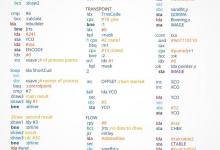打印机脱机如何重新连接?只需5步,就能解决
|
在使用打印机时,有时候会遇到打印机“脱机”的情况,也就是说它不再响应电脑的打印指令,无法正常工作。这种情况可能会导致一定的困扰和麻烦。下面我将详细解答如何重新连接打印机。
1. 检查打印机状态 我们需要检查一下打印机是否处于运行状态,可以看一下打印机的显示屏上是否有任何提示或错误信息。如果显示屏上没有任何报错信息,但仍然无法正常工作,我们可以尝试手动启动打印机。 多数打印机都有一个可拆卸的电源线,可以将电源线拔出,等待数秒或更长时间后再插入电源线并开启打印机电源,以尝试恢复打印机的正常工作状态。 2. 检查连接线 我们需要检查一下打印机与电脑之间的数据线是否连接正确。如使用了USB接口打印机,可以检查USB数据线连接端口是否松动。此外,还需要检查电脑和电源是否连通,并确保打印机与电脑间互相连接好。 3. 检查打印队列 有时候,打印机在处理打印任务时,可能会将一些打印任务挂起。这时候,我们可以尝试在Windows系统中查看打印队列,以了解目前打印作业的进展情况。 打开“控制面板”,选择“设备和打印机”,在弹出的窗口中找到打印机并右键“查看打印队列”。在打印队列中可以查看所有接受到的打印任务,包括已完成、正在进行和挂起的作业。如果发现某个打印作业被挂起了,可以尝试清空队列并重新运行任务。 4. 重启打印机和电脑 在经过以上检查后,如果仍然无法重新连接打印机,我们可以尝试重启电脑和打印机,这有时会使打印机重新被识别并正常响应电脑指令。 需要关闭电脑和打印机,并等待一段时间后再依次启动电脑和打印机。之后,需要再次检查打印机的连接状态和打印队列,以确保恢复正常工作。 5. 重新安装驱动程序 如果我们经过以上步骤后,仍然无法重新连接打印机,可能需要尝试重新安装打印机驱动程序。打印机驱动程序是控制打印机与电脑通信的软件,如果驱动程序出现问题,就可能导致打印机无法正常工作。 我们需要先卸载旧的驱动程序,在Windows系统的“设备管理器”中找到打印机驱动程序并卸载,然后重新安装最新的驱动程序。根据不同的打印机型号和操作系统版本,我们可以从制造商官网、光盘或其他途径下载相应的驱动程序,并按照提示进行安装和设置。 如果打印机出现脱机问题,我们需要进行一系列的检查和操作,以确保打印机恢复正常工作。以上提到的方法包括检查打印机状态、连接线、打印队列,重启打印机和电脑,以及重新安装驱动程序等。通过以上操作,我们可以更快地定位问题并解决打印机脱机问题。 |